Użytkownik poziomu MPiPS w ramach modułu OZPS ma możliwość na gromadzenia danych liczbowych w układzie terytorialnym, pochodzących z systemów zewnętrznych. Aby przejść na listę definicji danych z obszarów terytorialnych, w głównym oknie aplikacji "Ocena zasobów pomocy społecznej" wybieramy menu Dane obszarów terytorialnych.
Otworzy się okno "Lista definicji danych", zawierające wszystkie definicje danych obszarów terytorialnych.
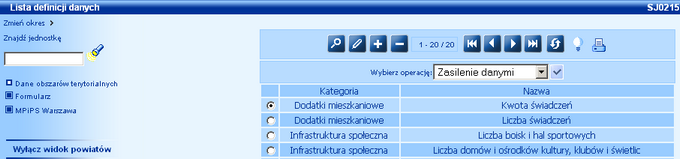
Definicje danych obszarów terytorialnych możemy przeglądać, modyfikować, usuwać.
Aby dodać nową definicję danych obszarów terytorialnych, wybieramy ikonę Dodaj. Otworzy się okno "Definicja danych", w którym:
- w polu Kategoria z rozwijalnej listy wskazujemy kategorię, do jakiej należeć będą dane wprowadzanej definicji,
- w polu Nazwa wprowadzamy nazwę definicji danych obszarów terytorialnych.
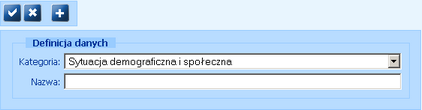
Jeżeli danej kategorii nie ma na liście, to możemy ją dodać, wybierając z listy pozycję Dodaj kategorię. Po jej wybraniu otworzy się okno "Definicja kategorii", w którym wprowadzamy nazwę nowej kategorii danych obszarów terytorialnych.

Wprowadzone dane zatwierdzamy ikoną Akceptuj.
Uwaga! Zapisanie dodanej kategorii następuje przy zapisywaniu wprowadzonej definicji danych obszarów terytorialnych. Utworzona kategoria zostanie zapisana do słownika "Kod kategorii danych", zawierającego wszystkie kategorie danych obszarów terytorialnych, dodanych przez użytkowników aplikacji CAS. W słowniku "Kod kategorii danych" zostanie zapisana tylko ta kategoria, która została przypisana do wprowadzanej definicji danych obszarów terytorialnych. Kategorie dodane przez użytkownika, ale nie przypisane do wprowadzanej, modyfikowanej definicji danych obszarów terytorialnych, nie zostaną zapisane do słownika "Kod kategorii danych".
Wprowadzoną definicję danych obszarów terytorialnych zatwierdzamy ikoną Akceptuj.
Utworzoną definicję danych obszarów terytorialnych możemy zasilić danymi, pochodzącymi z systemów zewnętrznych.
Zasilenie definicji danych obszarów terytorialnych może być wykonane:
- automatycznie na podstawie zawartości sprawozdania jednorazowego. Definicje danych obszarów terytorialnych zostaną automatycznie zasilone danymi komórek tabeli zasilającej po zatwierdzeniu sprawozdania scalonego na poziomie jednostki, która jest właścicielem formularza, dla którego została zdefiniowana tabela zasilająca.
- ręcznie, poprzez zaznaczenie definicji, którą chcemy zasilić i wybranie operacji Zasilenie danymi.
![]()
Otworzy się okno "Zasilenie danych", w którym w polach Kategoria, Nazwa podpowiedzą się dane wskazanej wcześniej definicji, dla której chcemy wykonać zasilenie. Dane w tych polach możemy na tym etapie jeszcze zmienić, wybierając odpowiednią wartość z listy.
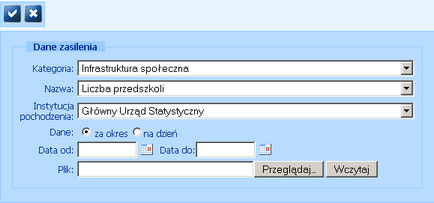
W polu Instytucja pochodzenia wskazujemy instytucję, z której pochodzą dane obszarów terytorialnych, którymi będziemy zasilać daną definicję.
Jeżeli danej instytucji nie ma na liście, to możemy ją dodać, wybierając z listy pozycję Dodaj instytucję. Po jej wybraniu otworzy się okno "Definicja instytucji pochodzenia", w którym wprowadzamy nazwę instytucji pochodzenia danych obszarów terytorialnych.
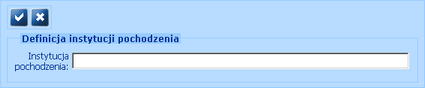
Wprowadzone dane zatwierdzamy ikoną Akceptuj.
Uwaga! Zapisanie dodanej instytucji następuje przy zapisywaniu danych zasilenia. Utworzona instytucja zostanie zapisana do słownika "Kod instytucji pochodzenia danych", zawierającego wszystkie instytucje, z których pochodzą dane obszarów terytorialnych, dodane przez użytkowników aplikacji CAS. W słowniku "Kod instytucji pochodzenia danych" zostanie zapisana tylko ta instytucja, z której dane zostały użyte do zasilenia. Instytucje dodane przez użytkownika podczas zasilania, ale nie wskazane jako instytucje, z której pochodzą dane do zasilenia, nie zostaną zapisane do słownika "Kod instytucji pochodzenia danych".
Następnie wskazujemy za jaki okres/na jaki dzień chcemy pobrać dane. Jeżeli wskażemy opcję za okres zostaną wyświetlone pola Data od, Data do, w których wskazujemy okres, za jaki chcemy pobrać dane do zasilenia. Jeżeli wskażemy opcję na dzień zostanie wyświetlone pole Dzień, w którym wskazujemy dzień, na jaki chcemy pobrać dane do zasilenia.
W polu Plik, za pomocą przycisku Przeglądaj wskazujemy plik z danymi do zasilenia i wybieramy przycisk Wczytaj.
Uwaga! Dane można zasilić tylko z plików zapisanych w formacie xls, xls lub csv.
Plik z danymi może zawierać wiele zakładek (arkuszy). Jednak podczas jednego importu użytkownik może wczytać dane tylko z jednej zakładki wybranego arkusza kalkulacyjnego. Każda zakładka może zawierać wiele kolumn.
Plik z danymi powinien zawierać kody terytorialne, znajdujące się w słowniku NTS. Do zasilenia pobierane są tylko te kody terytorialne, które w słowniku NTS są otwarte na: dzień na jaki wczytywane są dane lub datę końca okresu, za który dane są wczytywane.
Kody terytorialne mogą występować w różnych formatach, np.:
- jako całość (poprawny NTS lub TERYT),
- podzielone na części odpowiadające kolejno zagnieżdżonym jednostkom administracyjnym (czyli oddzielnie województwo, powiat i gmina),
- niestandardowe notacje (np. NTS z brakującą cyfrą regionu itp.), w praktyce dowolny format, który zawiera fragmenty kodu TERYT na odpowiednim poziomie (województwo, powiat, gmina).
Komórki z danymi nie mogą zawierać formuł Excelowych - powinny zawierać tylko dane. Mogą mieć podstawowe formatowania (np. kolory, pogrubienia itp.).
Komórki zawierające fragmenty kodów terytorialnych województw, powiatów, gmin mogą mieć pionowe złączenia (np. jedna komórka zawierająca kod województwa ma na swoim poziomie w drugiej kolumnie kilka/kilkanaście kodów powiatów). Komórki zawierające dane nie mogą mieć złączeń.
Wczytywane kolumny (zarówno zawierające fragmenty kodów terytorialnych jak i dane) muszą być ciągłe od wiersza oznaczonego jako wiersz początkowy do końca arkusza. Oznacza to, że nie może wystąpić sytuacja kiedy dane się zmienią w obrębie kolumny np. w kolumnie, w której są kody powiatów w pewnym wierszu zaczną pojawiać się kody gmin.
Nagłówek kolumn może zawierać dowolne formatowanie, złączenia czy formuły agregujące. Użytkownik dokonując importu danych definiuje, od którego wiersza ma nastąpić wczytanie danych.
Po wczytaniu pliku z danymi pojawi się sekcja Dane źródłowe, która zawiera 15 początkowych wierszy każdego arkusza z wczytanego pliku Excel.
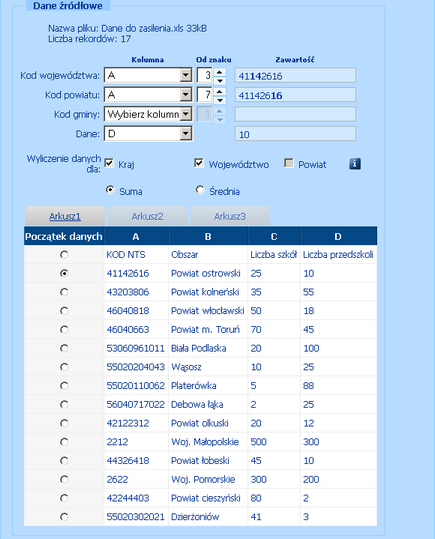
W sekcji tej określamy jakie dane mają zostać pobrane do zasilenia, poprzez wskazanie:
- odpowiedniego arkusza z danymi.
Uwaga! Jeżeli plik z danymi do zasilenia zawiera wiele zakładek/arkuszy, to podczas jednego importu możemy wczytać dane tylko z jednego arkusza kalkulacyjnego.
- w kolumnie "Początek danych", od którego wiersza mają zostać pobrane dane do zasilenia.
- w polach Kod województwa, Kod powiatu, Kod gminy, w której kolumnie znajdują się odpowiednie kody terytorialne, identyfikujące województwo, powiat czy gminę oraz od którego znaku zaczyna się kod odpowiedniego obszaru (pole "Od znaku"). Województwo, powiat i gmina są zawsze oznaczone jako para cyfr. Domyślnie system sugeruje najbardziej prawdopodobne kolumny, zawierające kody obszarów oraz początkowe pozycje każdego z członów identyfikującego obszar. Po wskazaniu danej kolumny w polu "Zawartość" zostanie wyświetlona zawartość komórki z tej kolumny dla aktualnie wybranego wiersza. Wybranie w polu "Od znaku" początkowej pozycji dla identyfikatora spowoduje podświetlenie jej w polu "Zawartość"
Uwaga! Należy podać przynajmniej jedną kolumnę z kodem obszaru oraz pozycję rozpoczęcia tego kodu.
Uwaga! Pola "Kod powiatu" i "Kod gminy" są aktywne, jeżeli dla jednostki nadrzędnej została wskazana kolumna, zawierająca kod terytorialny, np. Pole "Kod gminy" będzie aktywne, jeżeli w polu "Kod powiatu" wskażemy odpowiednią kolumnę.
Uwaga! Wskazane w polu "Od znaku" pozycje początkowe kodu:
- w danej kolumnie nie mogą się nachodzić, tzn. nie można wprowadzić takich wskazań, które spowodują, że w obrębie jednej kolumny znak na danej pozycji będzie wchodził w skład np. zarówno kodu województwa jak i kodu powiatu.
- nie mogą wykraczać poza długość znaków w komórce kolumny. Przykład: Jeżeli użytkownik wskaże, że kod województwa znajduje się w kolumnie A i zaczyna się od 15 znaku, a którakolwiek z komórek w tej kolumnie ma ciąg znaków krótszy niż 16 znaków (identyfikator obszaru ma zawsze 2 cyfry – w tym więc przypadku użytkownik wskazał cyfrę 15 i 16), to pojawi się komunikat: "Pozycje kodów dla obszaru województwa wychodzą poza zakres danych.".
- w polu Dane, w której kolumnie znajdują się dane, które chcemy pobrać do zasilenia. Domyślnie kolumna z danymi zostanie wyznaczona przez system jako kolumna najbardziej z lewej, która: nie została zidentyfikowana jako kolumna zawierająca kody obszarów, zawiera dane w postaci liczb całkowitych lub rzeczywistych. Po wskazaniu danej kolumny w polu "Zawartość" zostanie wyświetlona zawartość komórki z tej kolumny dla aktualnie wybranego wiersza.
Kolumna zawartość wyświetla
Uwaga! Można wskazać tylko jedną kolumnę zawierającą dane.
W sekcji tej znajdują się informacje o Nazwie i rozmiarze wczytanego pliku, Liczbie rekordów w pliku. Pole Liczba rekordów wyświetla liczbę wierszy jakie mają zostać pobrane do zasilenia. Liczba nie odzwierciedla wyniku walidacji na poszczególnych komórkach, na przykład może się okazać, że faktycznie spora liczba tych wierszy nie zostanie wczytana z powodu np. błędnego formatu lub braku wartości.
W polu Wyliczenie danych dla zaznaczając poszczególne opcje Kraj, Województwo, Powiat określamy dla jakiego obszaru chcemy zasilić dane. Zaznaczenie obszaru danego typu spowoduje wyliczenie wartości dla wszystkich obszarów danego typu. Wartości wyliczone zostaną na podstawie danych, pochodzących z podobszarów, na jakie podzielony jest obszar. Ustawienie dokonane przez system po wczytaniu pliku, wynika z jego zawartości. W przypadku wystąpienia w pliku wartości z obszarów danego typu pozycja pozostanie odznaczona.
Przez wybranie opcji Suma lub Średnia decydujemy jaki rodzaj wyliczenia chcemy otrzymać po zasileniu.
Uwaga! Zmiana arkusza/zakładki powoduje ponowne przeliczenie całkowitej liczby wierszy, ponowne wygenerowanie domyślnych kolumn z identyfikatorami obszarów i kolumny z danymi oraz oznaczenie pierwszego wiersza z danymi.
Po określeniu parametrów zasilania danych wybieramy ikonę Akceptuj. Rozpocznie się proces zasilania danych. Po jego pomyślnym zakończeniu wybrana definicja zostanie poprawnie zasilona danymi.
Uwaga! Jeżeli podczas zasilenia system wykryje wiersze niespełniające kryterium zasilenia, użytkownik zostanie o tym poinformowany odpowiednim komunikatem. Aby wyświetlić listę z błędnymi wierszami, klikamy na link "Kliknij, aby zobaczyć listę błędów".
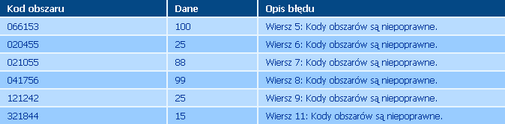
Uwaga! W sytuacji, gdy we wskazanym pliku zasilającym kilka wierszy zawiera dane tego samego obszaru, wyświetli się komunikat, informujący o tym fakcie.
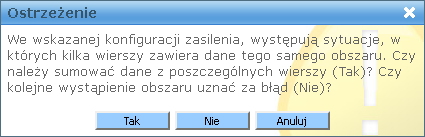
Odnośnie danych z tego samego obszaru będziemy musieli zdecydować czy mają zostać zsumowane.
Wybranie przycisku "Tak", spowoduje wykonanie zasilenia, zgodnie ze wskazaniem, dane z poszczególnych wierszy tego samego obszaru zostaną zsumowane.
Wybranie przycisku "Nie", spowoduje wykonanie zasilenia, zgodnie ze wskazaniem, dane z tego samego obszaru zostaną zasilone na podstawie pierwszego wiersza, w którym ten obszar wystąpił. Dane z kolejnych wierszy tego samego obszaru zostaną uznane za błędne, zostaną pominięte.
Wybranie przycisku "Anuluj", spowoduje że zasilenie nie zostanie wykonane i powrócimy do okna "Zasilenie danymi".
Uwaga! Jeżeli dane o wskazanych parametrach znajdują się już w bazie danych, wyświetli się komunikat, informujący o tym fakcie.

Wówczas dane znajdujące się w pliku, których brak w bazie danych, zostaną uzupełnione. Odnośnie danych tożsamych (znajdujących się w pliku i bazie danych) będziemy musieli zdecydować czy mają zostać nadpisane w bazie danych.
Wybranie przycisku "Tak", spowoduje wykonanie zasilenia, zgodnie ze wskazaniem, dane tożsame zostaną nadpisane.
Wybranie przycisku "Nie", spowoduje wykonanie zasilenia, zgodnie ze wskazaniem, dane tożsame nie zostaną nadpisane.
Wybranie przycisku "Anuluj", spowoduje że zasilenie nie zostanie wykonane i powrócimy do okna "Zasilenie danymi".
Aby zobaczyć dane, znajdujące się już w bazie, w komunikacie klikamy na odnośnik "Kliknij, aby zobaczyć dane znajdujące się w bazie.".
Dane zasilonej definicji możemy przeglądać, poprzez wybranie operacji Przeglądanie danych.
![]()
Otworzy się okno "Selekcja danych obszarów terytorialnych", w którym określamy parametry danych, które chcemy przeglądać.
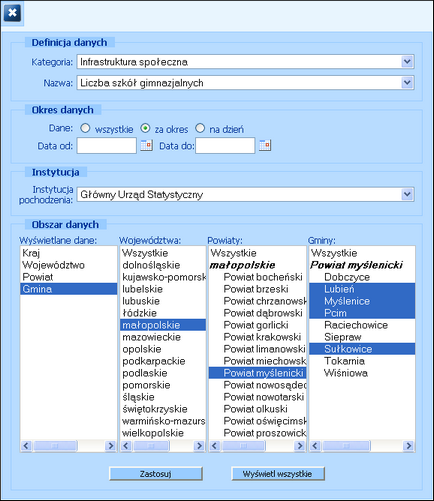
W sekcji Definicja danych podpowie się Kategoria i Nazwa definicji danych, wskazanej na liście definicji, dla której chcemy przeglądać dane z poszczególnych obszarów terytorialnych. Dane w tych polach możemy na tym etapie jeszcze zmienić, wybierając odpowiednią wartość z listy.
W sekcji Okres danych wskazujemy za jaki okres/na jaki dzień chcemy przeglądać dane. Jeżeli wskażemy opcję za okres zostaną wyświetlone pola Data od, Data do, w których wskazujemy okres, za jaki chcemy przeglądać dane obszarów terytorialnych. Jeżeli wskażemy opcję na dzień zostanie wyświetlone pole Dzień, w którym wskazujemy dzień, na jaki chcemy przeglądać dane obszarów terytorialnych.
Jeżeli wskażemy opcję wszystkie, zostaną wyświetlone dane obszarów terytorialnych wszystkich okresów.
W sekcji Instytucja możemy wskazać instytucję, z której pochodzą dane obszarów terytorialnych, które chcemy przeglądać.
W sekcji Obszar danych określamy z jakich obszarów terytorialnych chcemy przeglądać dane, wybierając w kolumnie Wyświetlane dane pozycje Kraj, Województwa, Powiaty i Gminy. W kolejnych kolumnach Województwa, Powiaty i Gminy możemy wskazać konkretne obszary danych, z których dane chcemy przeglądać.
Uwaga! Kolumna "Województwa" będzie widoczna, jeżeli w kolumnie "Wyświetlane dane" zaznaczono pozycję "Województwo" i/lub Powiat i/lub Gmina.
Kolumna "Powiaty" będzie widoczna, jeżeli w kolumnie "Wyświetlane dane" zaznaczono pozycję "Powiat".
Kolumna "Gminy" będzie widoczna, jeżeli w kolumnie "Wyświetlane dane" zaznaczono pozycję "Gmina".
Jeśli w kolumnie "Wyświetlane dane" zaznaczono tylko pozycję "Kraj", to kolumny "Województwa", "Powiaty" i "Gminy" nie będą widoczne.
W danej kolumnie możemy zaznaczyć kilka pozycji. Aby w danej kolumnie zaznaczyć kilka pozycji, naciskamy klawisz "Shift" lub klawisz "Ctrl" i klikamy lewym klawiszem myszki.
Jeżeli w kolumnie Województwa, Powiaty, Gminy nie zaznaczymy żadnej pozycji, to wyświetlone zostaną dane z wszystkich obszarów.
Przykład: W kolumnie Wyświetlane dane zaznaczono Gmina, w kolumnie Województwa zaznaczono małopolskie, w kolumnach Powiaty i Gminy nie zaznaczono żadnych powiatów i żadnych gmin. Przy takim zaznaczeniu wyświetlone zostaną dane wszystkich gmin z województwa małopolskiego.
Po określeniu parametrów danych obszarów terytorialnych wybieramy przycisk Zastosuj.
Jeżeli chcemy wyświetlić dane wszystkich kategorii i z wszystkich obszarów terytorialnych, wybieramy przycisk Wyświetl wszystkie.
Po wybraniu jednego z powyższych przycisków otworzy się okno "Dane obszarów terytorialnych", zawierające listę danych z obszarów terytorialnych.
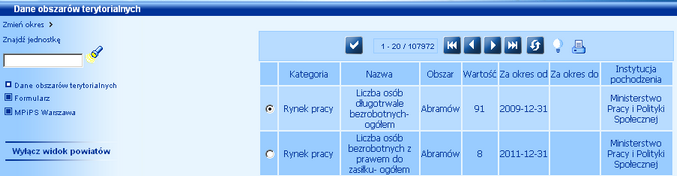
Lista zawiera informacje o:
- kategorii danych,
- nazwie definicji,
- obszarze, z którego pochodzą dane,
- wartości poszczególnych danych,
- okresie za jaki dane zostały zasilone,
- instytucji, z której dane pochodzą.
Jeżeli chcemy ponownie dokonać selekcji danych obszarów terytorialnego, w oknie "Dane obszarów terytorialnych" wybieramy ikonę ![]() . Otworzy się okno "Selekcja danych obszarów terytorialnych", w którym możemy ponownie określić, jakie dane chcemy wyświetlić.
. Otworzy się okno "Selekcja danych obszarów terytorialnych", w którym możemy ponownie określić, jakie dane chcemy wyświetlić.
Aby powrócić do listy definicji danych wybieramy ikonę Akceptuj.